Google ha spinto un aggiornamento per il canale stabile del suo browser Chrome di ieri che ha portato la versione del browser per 42.
Arriva la seconda fase di un importante cambiamento per quanto riguarda i plugin sono gestiti dal browser.
Se si seguono Ghacks si sa che Google ha reso la decisione di abbandonare il cosiddetto plug-in NPAPI nel browser Chrome e Chromium quest’anno.
Plug-in NPAPI utilizzare un vecchio plugin API da Netscape giorni. Java, Silverlight e altri popolari tecnologie di utilizzare questa API per integrare nel browser come Chrome o Firefox.
Chrome supporta una nuova API, chiamato PPAPI, che non è interessato da questa mossa. Adobe Flash utilizza le nuove API di Chrome per esempio.
Google nella prima fase bloccato i plugin in esecuzione in Chrome, ma ha permesso agli utenti di ri-attivare direttamente nel browser.
Questa opzione è stata rimossa in fase due.

Gli utenti di Chrome può ancora ignorare il blocco dei plugin di Chrome:
- Digitare chrome://flags nella barra degli indirizzi del browser e premere invio.
- Ricerca per chrome://flags/#enable-npapi sulla pagina. O, carico direttamente.
- Attivare con un clic sul link.
- Riavviare il browser.
Tutti i plug-in NPAPI installato Chrome saranno di nuovo a disposizione.
La seconda opzione per attivare il plugin per il momento, è quello di utilizzare politiche. È necessario installare Chrome Modelli di Policy prima di attivare tale funzionalità.
Una volta fatto, effettuare le seguenti operazioni:
- Trovare “Specificare un elenco di plugin abilitati” nella directory principale di quotazione della nuova versione di modello di criteri.
- Fare doppio clic sulla voce per aprire la sua configurazione.
- Attivata.
- Fare clic su Mostra accanto a “elenco dei plugin abilitati”.
- Per abilitare il tutto, aggiungere il valore * il primo campo e fare clic su ok. Questo è un carattere jolly che indica che tutti i plugin devono essere abilitati.
- In alternativa, aggiungere il nome di un plugin come un valore, ad esempio, Java e Shockwave Flash.
Check out questa pagina per ulteriori dettagli e informazioni sulle chiavi del Registro di sistema.
Si prega di notare che entrambi i metodi non possono essere utilizzati dopo il mese di settembre 2015 plug-in NPAPI sono disabili permanentemente in Chrome.
Cosa succede se si desidera accedere a contenuti che richiedono plug-in NPAPI?
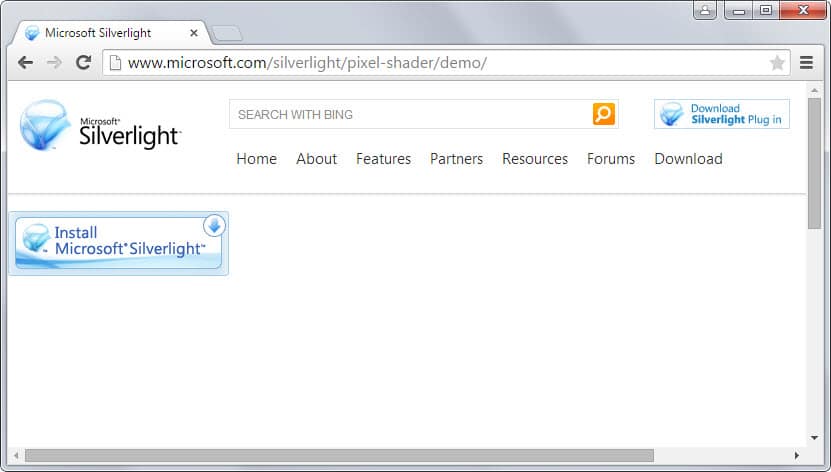
Tutti i contenuti che richiede plug-in NPAPI, non verrà caricato in Chrome più. Il browser non lanciare un messaggio di errore o suggerimenti per installare i plugin ma il sito potrebbe.
Si può ottenere un’installazione prompt anziché il contenuto effettivo o un messaggio di errore. Che dipende esclusivamente dal sito si accede a se e non più sul browser Chrome.
Che cosa si può fare se si richiedono plug-in che Chrome non supporta?
Ci sono solo due opzioni, di cui solo una sembra ragionevole:
- Passare a un altro browser web che supporta questi plug-in.
- Non aggiornare Chrome per rimanere su una versione che supporta i plugin.
Non è chiaro al momento se Chromium-browser come Opera o Vivaldi seguirà Google Chrome dal blocco permanente di plug-in NPAPI.
Almeno due browser menzionato il supporto plugin adesso e non hanno implementato l’iniziale blocco di plugin.
È probabile, quindi, che i plugin rimarrà accessibile in quei browser per il momento. Considerando che condividono gran parte della loro architettura con Chrome, possono essere una buona scelta per gli utenti che hanno bisogno di utilizzare un altro browser per accedere plugin contenuti.
Come scoprire quali sono i plugins disponibili in Chrome?

Non c’è nessun pulsante o voce di menu che è possibile fare clic su Chrome interfaccia per visualizzare l’elenco dei plugin. Quello che dovete fare è caricare chrome://plugins/ direttamente nel browser.
Ci potete trovare l’elenco di tutti i plugin del browser riconosce. Disattivato i plugin vengono visualizzati con uno sfondo grigio, mentre abilitato quelli con sfondo bianco.
Fare clic su per attivare o disattivare il link di sotto di un plugin elenco cambia il suo stato nel browser. Se si esegue Chrome 42 o poi e non hanno ri-abilitato il supporto dei plugin NPAPI, si vedrà solo nativi PPAPI plugin elencati in quella pagina.